Устройства iPhone хорошо известны своей способностью делать фотографии с высококачественной графикой. Фактически, многие пользователи предпочитают использовать его вместо цифровой камеры для съемки фотографий и видео. Между тем, бывают случаи, когда вы хотите заменить фон фотографии, которую вы сделали.
Обычно это типичный сценарий при фотографировании объекта для продвижения продукта. Также могут быть нежелательные элементы на заднем плане. Или вы просто хотите изменить среду фотографии, чтобы измениться. Независимо от вашей цели, мы поможем вам выполнить эту работу, представив iOS-приложения для удаления фона. Выяснить как стереть фон на айфоне прочитав ниже.
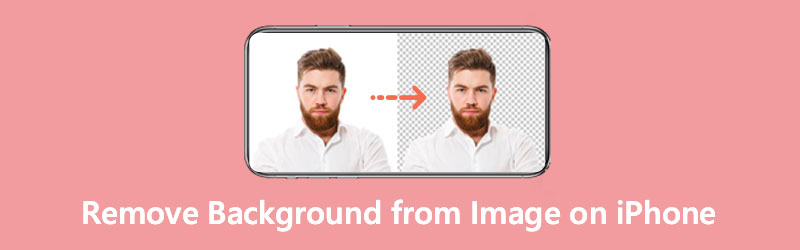
- Часть 1. Два метода удаления фона с изображения на iPhone
- Часть 2. Как удалить фон с изображений для iPhone
- Часть 3. Часто задаваемые вопросы об удалении фона для iPhone
Как убрать задний фон с фото на Iphone 14? / Где убирается фон фото на Iphone 14?
Часть 1. Два метода удаления фона с изображения на iPhone
Существует множество способов стереть фон фотографии на вашем устройстве iOS. Независимо от того, являетесь ли вы пользователем iPad или iPad, процесс не сложен, и вы можете выбирать из множества приложений, найденных в App Store. В дальнейшем мы рассмотрим некоторые из лучших инструментов для избавления от фона на фотографиях на iPhone. Кроме того, для ознакомления с каждым инструментом предоставляется пошаговое руководство. Ознакомьтесь с ними ниже, чтобы узнать больше.
1. Фоторедактор PhotoRoom Studio
PhotoRoom Studio Photo Editor — это программа для iPad и iPhone, предназначенная для удаления нежелательного фона с вашего изображения. С его помощью можно добиться высокоточного выреза. Идеально подходит для фотографий со сложными деталями, такими как человеческие волосы. Кроме того, в нем представлено множество шаблонов, которые вы можете использовать на своей фотографии.
Независимо от вашего мотива, вы можете достичь его с помощью этого инструмента. PhotoRoom предлагает темы в зависимости от вашего предмета.
Вы можете применять фотографии профиля, минимальный магазин, профессиональные изображения продуктов, обложки журналов и многое другое. Кроме того, пользователи могут обрабатывать сразу несколько изображений сразу или одновременно, чтобы сэкономить время. Узнайте, как сделать фон из фотографии на iPhone с помощью PhotoRoom, следуя инструкциям ниже.
Шаг 1. Прежде всего, ищите PhotoRoom в App Store. Отсюда загрузите и установите приложение. Запустите его позже.
Шаг 2. В главном интерфейсе приложения коснитесь значка Начать с фото кнопку, расположенную в нижней части экрана. Затем загрузите изображение, которое хотите отредактировать.
Шаг 3. После этого приложение удалит фон фотографии и покажет разные результаты с разным фоном.
Шаг 4. Если вас устраивает выбранный фон, вы можете улучшить его, добавив тени, анимацию, текст и т. д. Затем коснитесь значка Экспорт значок в правом верхнем углу, чтобы сохранить его.
Как за 5 сек удалить фон с фото #shorts
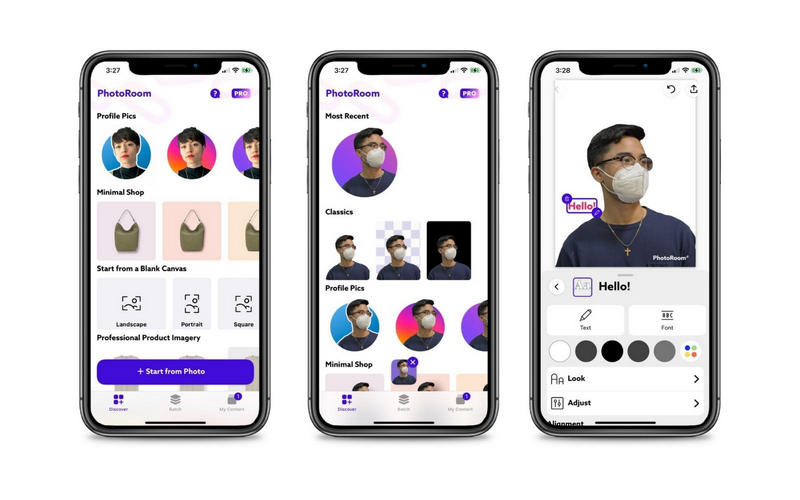
2. Фоторедактор ProKnockOut-Cut
Другое приложение, которое вы можете использовать для удаления фоновых фотографий iPhone, — это ProKnockOut-Cut Photo Editor. Эта программа позволяет вам выбрать рамку для публикации на желаемых социальных платформах еще до того, как начнется удаление фона. Вы можете включить функцию автоматического вырезания или удалить фон вручную. С другой стороны, вы можете очистить вырез, включив «Уточнить край». Эта операция смягчит края объекта, чтобы вырез был ровным и аккуратным.
Если некоторые части объекта были удалены, инструмент имеет функцию восстановления, чтобы снова вернуть удаленные части на место. Существует гораздо больше, чем предлагает это приложение. Однако вам может потребоваться зарегистрировать профессиональную учетную запись, чтобы получить к ним доступ. Тем не менее, вот как удалить фон с изображения на iPhone с помощью этого приложения.
Шаг 1. Получите мобильное приложение из App Store и установите его на свой iPad или iPhone.
Шаг 2. Откройте приложение и выберите Отрезать возможность импортировать изображение.
Шаг 3. Дождитесь окончания процесса удаления фона.
Шаг 4. Отредактируйте свою работу и коснитесь Экспорт значок в правом верхнем углу, чтобы сохранить его.
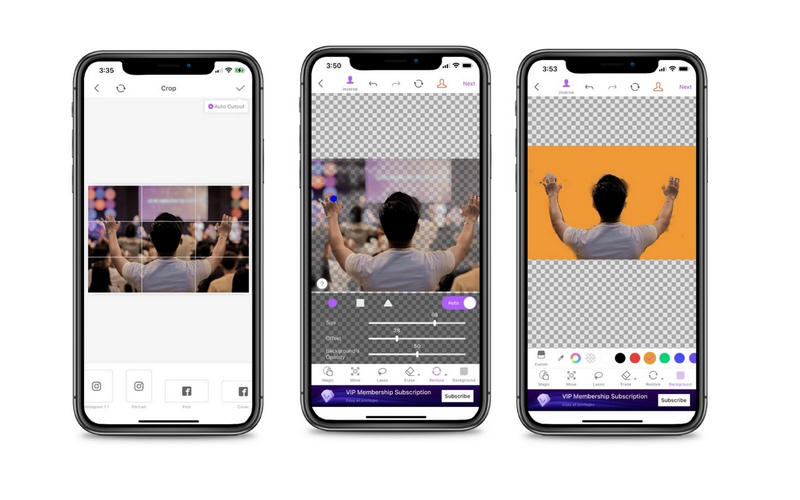
Часть 2. Как удалить фон с изображений для iPhone
Возможно, вы не любите скачивать программы. Онлайн-решение, подобное Vidmore для удаления фона онлайн будет работать лучше всего для ваших нужд. Эта программа поможет вам легко и быстро стереть фон, не прилагая особых усилий. Вы можете заменить фон простыми цветами и выбрать из палитры цветов.
Кроме того, он позволяет заменить фон изображениями и получить доступ к основным функциям редактирования. В общем, вы можете иметь универсальный фоторедактор в Vidmore Background Remover Online. Чтобы удалить фон с изображения для iPhone, выполните следующие действия.
Шаг 1. Получите доступ к средству удаления фона
Запустите онлайн-приложение для удаления фона, щелкнув его название в адресной строке браузера.
Шаг 2. Импортируйте изображение
Затем нажмите кнопку Загрузить портрет кнопку из основного интерфейса программы. При желании вы можете перетащить целевую фотографию из папки в указанную область загрузки, чтобы импортировать фотографию.
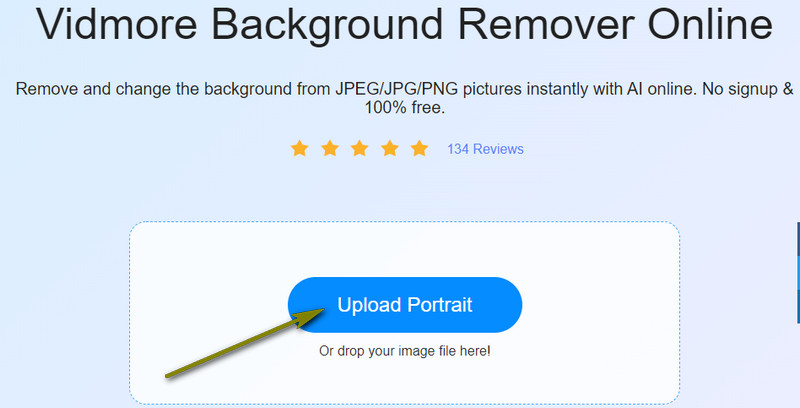
Шаг 3. Улучшите фотографию
Приложение автоматически удалит фон, показывая точный вырез вашей фотографии. Вы можете улучшить вырез, заменив его другим фоном. Выберите сплошной фон из Цвет вариант или нажмите кнопку Образ возможность изменить фон на графику.
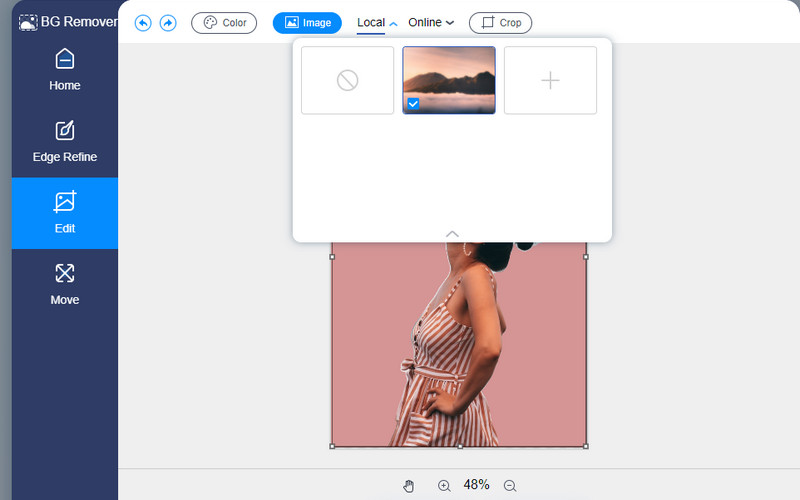
Шаг 4. Сохраните свою работу
После удаления фона и редактирования фотографии вы можете сохранить свою работу. Просто нажмите на Скачать кнопка. Вы можете найти результат в папке загрузки на вашем компьютере для предварительного просмотра.
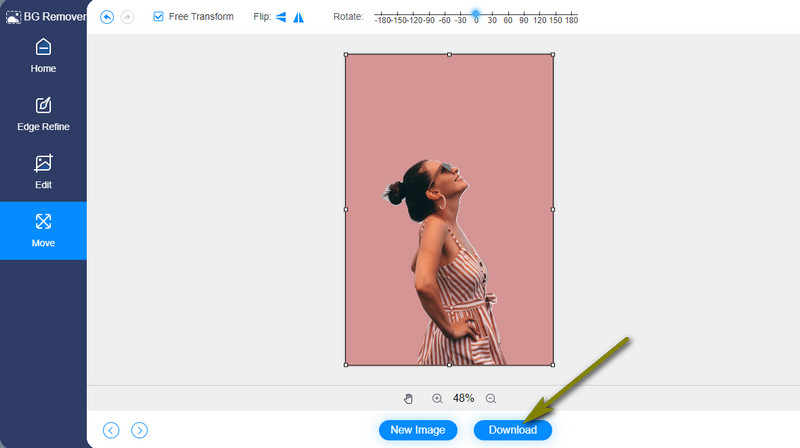
- Полное руководство 2022 года о том, как делать снимки экрана iPhone и редактировать снимки экрана
- Полное руководство по созданию GIF из изображений: 5 самых популярных способов
Часть 3. Часто задаваемые вопросы об удалении фона для iPhone
Как сделать изображение прозрачным на iPhone?
Приложения для удаления фона iOS помогут вам удалить фон на фотографиях iPhone. После этого вы можете сохранить свою работу в формате PNG или выбрать прозрачный фон. Вы можете добиться прозрачного изображения на вашем устройстве iPhone, сделав это.
Как стереть фон изображения без потери качества?
Возможно, вы сталкивались со средствами для удаления фона, которые не сохраняют исходное качество фотографий. Одним из рекомендуемых приложений, которое поможет вам удалить фон без потери качества, является Vidmore Background Remover Online.
Могу ли я удалить фон фотографии на моем iPhone, не загружая приложения?
да. Мобильные устройства iOS поставляются с приложением Shortcut, которое позволяет удалять фон с фотографии. Приложение может стирать фон с панорам, GIF-файлов, панорам, живых фотографий и т. д.
Вывод
И наконец, это некоторые программы для удалить фон с изображения на айфоне. Каждая программа уникальна по-своему, но преследует одну и ту же цель — эффективное удаление фона с ваших фотографий. Между тем, вы можете выполнить эту задачу, не загружая программу, используя Vidmore Background Remover Online. Кроме того, удаление фона занимает всего несколько секунд без потери исходного качества фотографии.
 5 лучших приложений для удаления фона для мобильных устройств и онлайн
5 лучших приложений для удаления фона для мобильных устройств и онлайн Как использовать Pixlr Background Remover для удаления фона изображения
Как использовать Pixlr Background Remover для удаления фона изображения Как удалить фон изображения в PowerPoint (быстро и просто)
Как удалить фон изображения в PowerPoint (быстро и просто)
- Официальный магазин
- Выбрать язык
- Другие языки
Источник: www.vidmore.com
Как удалить фон и извлечь основной объект из одной или нескольких фотографий на iPhone
Как удалить фон любого изображения с iOS 16
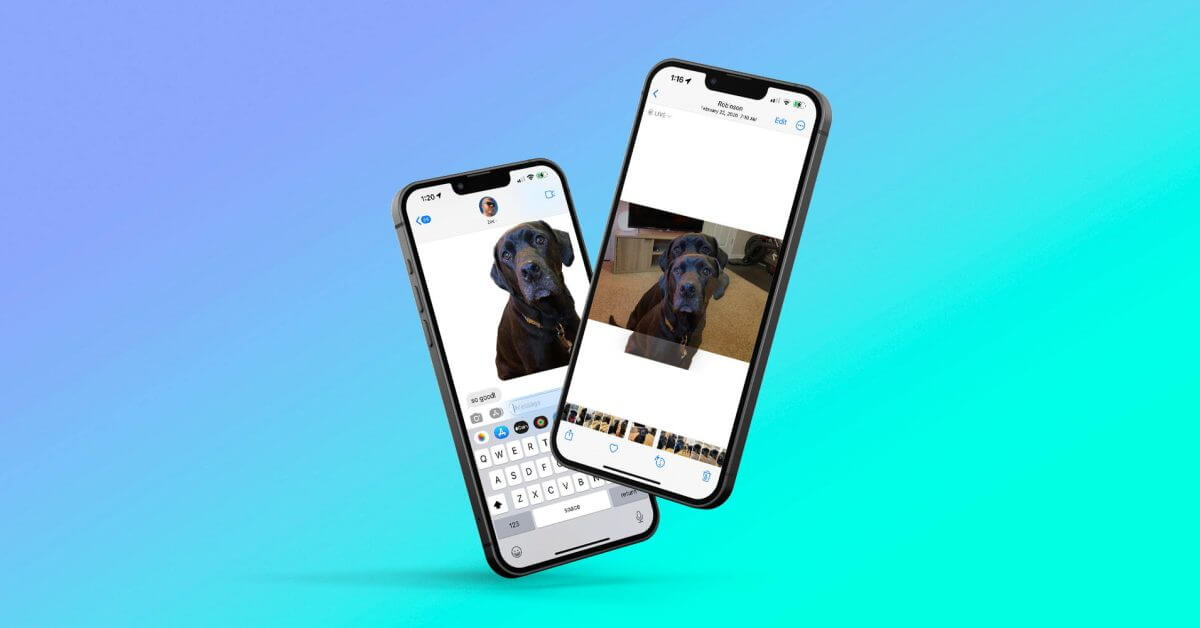
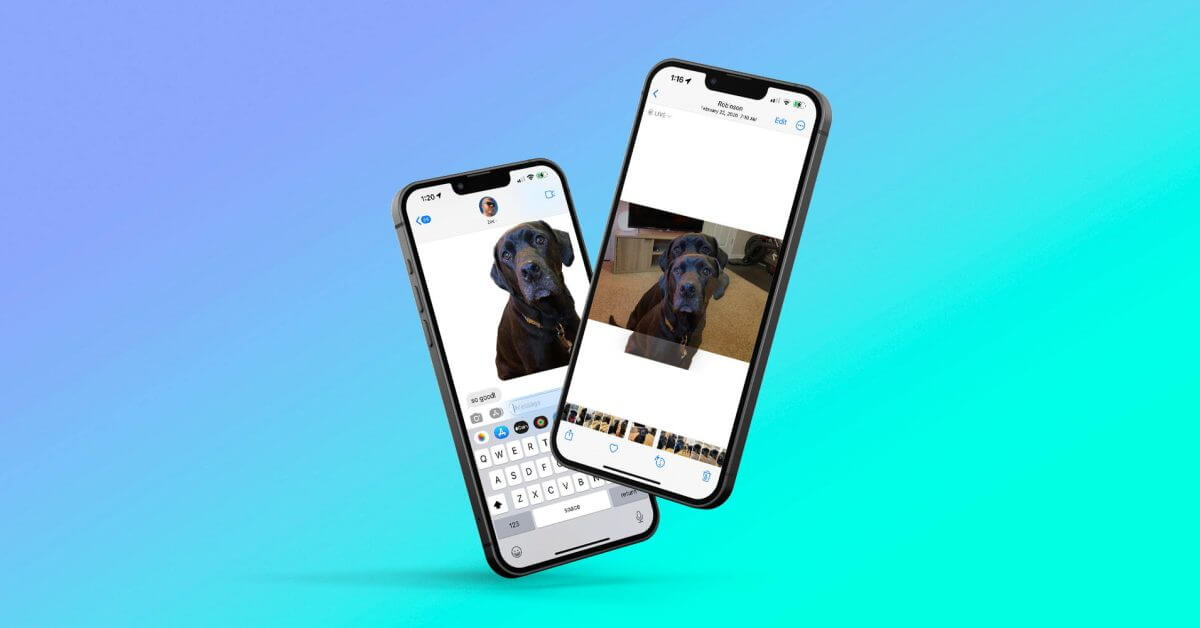
iOS 16 полна захватывающих заголовков новых функций, таких как настраиваемый экран блокировки, обновления для сообщений и обновленный дизайн для уведомлений. iOS 16 также вносит небольшие изменения, и иногда небольшие изменения даже более заметны.
В этом году одной из моих любимых функций iOS 16 стала возможность легко отделить объект от фона изображения. Вот как это работает.
Как удалить фон фотографии в iOS 16
Одним из лучших аспектов новой функции удаления фона в iOS 16 является то, насколько глубоко и органично она интегрирована в операционную систему. Вы можете получить доступ к этой функции в «Фотографии», «Снимок экрана», «Быстрый просмотр», Safari, приложении «Файлы» и т. д.
Например, в приложении «Фотографии» вам просто нужно иметь изображение с довольно четким предметом. Затем нажмите и удерживайте этот объект, и он будет мгновенно снят с фона. Точно так же эта функция работает в снимках экрана, Quick Look, Safari и Files.
На самом деле инструмент для удаления фона работает практически везде, где у вас есть изображение в iOS. Если кто-то отправит вам изображение в сообщениях, вы можете долго нажимать на тему и мгновенно удалять ее с фона. То же самое касается приложения «Почта». Как обычно, Apple преуспела в интеграции этой функции во все iOS.
Вот он в действии:
Фактически, эта функция работает даже напрямую через результаты Google Images в Safari. Это позволяет вам искать что-то, а затем плавно поднимать объект с изображения и использовать его в другом месте (конечно, с должным указанием авторства).
Следующий очевидный вопрос: что вы делаете с объектом изображения после того, как отделили его от фона? Вы можете перетаскивать его куда угодно в iOS, как и любое другое изображение. Это включает в себя перетаскивание его в iMessage, где он выглядит как наклейка iMessage. Вы даже можете скопировать его в такие приложения, как iMovie, чтобы настроить его на новый фон.
Взгляд
Самым большим ограничением, которое я заметил до сих пор, является невозможность просто сохранить новое изображение как отдельный файл в приложении «Фотографии» или в «Файлах». Для этого есть обходные пути, в том числе отправка изображения кому-либо в сообщениях, а затем сохранение этого изображения в вашей библиотеке фотографий. Вы также можете скопировать изображение в приложение «Заметки», а затем сохранить его оттуда.
В целом, реализация этой новой функции удаления фона в iOS 16 невероятно впечатляет. Результаты отделения объекта от фона впечатляют, и iOS 16, похоже, неплохо справляется с распознаванием объекта.
Есть еще возможности для улучшений, в том числе более простой способ сохранения нового изображения в «Фото» и «Файлы». Несмотря на то, что iOS 16 теперь общедоступна, до конца года будет больше обновлений с исправлениями ошибок, улучшениями и даже новыми функциями.
Что вы думаете об этой функции? У вас есть варианты его использования? Дайте нам знать в комментариях!
Похожее
Теги:
iOS 16 полна захватывающих заголовков новых функций, таких как настраиваемый экран блокировки, обновления для сообщений и обновленный дизайн для уведомлений. Однако, как мы подвели итоги на прошлой неделе, iOS 16 также вносит некоторые небольшие изменения — и иногда небольшие изменения даже более заметны, чем функции палатки.
В этом году одной из моих любимых функций iOS 16 стала возможность легко отделить объект от фона изображения. Вот как это работает.
Как удалить фон фотографии в iOS 16
Одним из лучших аспектов новой функции удаления фона в iOS 16 является то, насколько глубоко и органично она интегрирована в операционную систему. Вы можете получить доступ к этой функции в «Фотографии», «Снимок экрана», «Быстрый просмотр», Safari, приложении «Файлы» и т. д.
Например, в приложении «Фотографии» вам просто нужно иметь изображение с несколько четким объектом. Затем нажмите и удерживайте этот объект, и он будет мгновенно снят с фона. Точно так же эта функция работает в снимках экрана, Quick Look, Safari и Files.
На самом деле инструмент для удаления фона работает практически везде, где у вас есть изображение в iOS. Если кто-то отправит вам изображение в сообщениях, вы можете долго нажимать на тему и мгновенно удалять ее с фона. То же самое касается приложения «Почта». Как обычно, Apple отлично интегрировала эту функцию во все iOS.
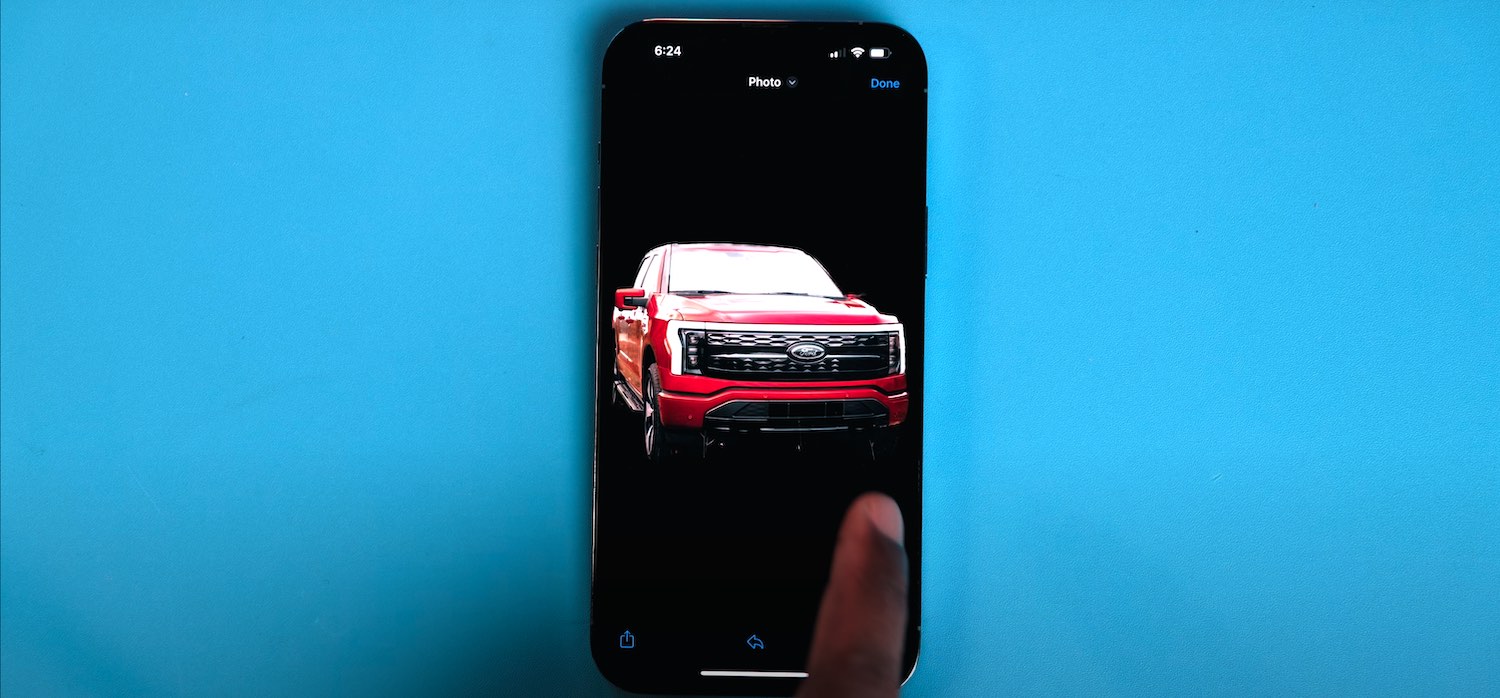
Фактически, эта функция работает даже напрямую через результаты Google Images в Safari. Это позволяет вам искать что-то, а затем плавно поднимать объект с изображения и использовать его в другом месте (конечно, с должным указанием авторства).
Следующий очевидный вопрос: что вы делаете с объектом изображения после того, как отделили его от фона? Вы можете перетаскивать его куда угодно в iOS, как и любое другое изображение. Это включает в себя перетаскивание его в iMessage, где он выглядит как наклейка iMessage. Вы даже можете скопировать его в такие приложения, как iMovie, чтобы настроить его на новый фон.
Взгляд
Самым большим ограничением, которое я заметил до сих пор, является невозможность просто сохранить новое изображение как отдельный файл в приложении «Фотографии» или в «Файлах». Для этого есть обходные пути, в том числе отправка изображения кому-либо в сообщениях, а затем сохранение этого изображения в вашей библиотеке фотографий. Вы также можете скопировать изображение в приложение «Заметки», а затем сохранить его оттуда.
В целом, реализация этой новой функции удаления фона в iOS 16 невероятно впечатляет. Результаты отделения объекта от фона впечатляют, и iOS 16, похоже, неплохо справляется с распознаванием объекта.
Есть еще возможности для улучшений, в том числе более простой способ сохранения нового изображения в «Фото» и «Файлы». Важно помнить, что iOS 16 все еще находится на очень раннем этапе бета-тестирования, поэтому, вероятно, некоторые дополнительные изменения будут внесены до конца лета.
Что вы думаете об этой функции? У вас есть варианты его использования? Дайте нам знать в комментариях!
Источник: applepro.news